| 일 | 월 | 화 | 수 | 목 | 금 | 토 |
|---|---|---|---|---|---|---|
| 1 | 2 | 3 | ||||
| 4 | 5 | 6 | 7 | 8 | 9 | 10 |
| 11 | 12 | 13 | 14 | 15 | 16 | 17 |
| 18 | 19 | 20 | 21 | 22 | 23 | 24 |
| 25 | 26 | 27 | 28 | 29 | 30 | 31 |
- 모두의파이썬
- 앱개발 독학
- 파이썬
- 프로그래밍
- 가상화폐
- 신정동아파트
- 스팀잇
- 안드로이드
- 잠금화면앱
- 양천구아파트
- 앱제작
- 가상화폐폭락
- 비트코인
- 상위노출키워드
- 신월동아파트
- 온라인마케팅
- 정부지원제도
- 신정뉴타운롯데캐슬
- 키워드검색방법
- 유튜브
- 돈버는정보
- 서울3억대아파트
- 안드로이드 스튜디오
- 가상화폐거래소
- 프로그래밍독학
- Do it 안드로이드 앱 프로그래밍
- 앱개발
- 암호화폐
- 프로그래밍 독학
- 블록체인
- Today
- Total
친절한 J의 돈버는 정보
 스팀잇(steemit) 내 프로필 사진 변경하기
스팀잇(steemit) 내 프로필 사진 변경하기
스팀잇(steemit) 내 프로필 사진 변경하기 1. 먼저 스팀잇(steemit)에 로그인한다. 2. 오른쪽 상단의 사람모양 아이콘에서 블로그를 클릭한다. 3. 우측의 설정(settings)를 클릭하면 아래와 같은 입력창이 나타난다. 프로파일 사진 경로(PROFILE PICTURE URL)에 프로필 사진으로 사용할 이미지의 URL주소를 적고 저장키를 누르면 된다. (나는 아래 사진으로 등록해 보았다. 사진에 커서를 놓고 마우스 오른쪽 클릭 -> 이미지 주소 복사 클릭) 4. 스팀잇 프로필 사진에 적용된 것을 볼 수 있다. 위 내용이 도움이 되셨다면 제 스팀잇 포스팅 하단에 보팅 버튼을 꾹!!!!! ㅎㅎ https://steemit.com/steemitbasic/@jgraphy/4evu3v
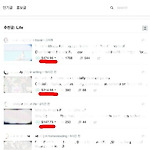 스팀잇(steemit)으로 가상화폐 재테크하자!
스팀잇(steemit)으로 가상화폐 재테크하자!
스팀잇(steemit)으로 가상화폐 재테크하자! 요즈음 재테크 및 온라인 마케팅과 관련하여 관심이 증가하여 이것저것 공부 중이다.그러다가 우연히 알게된 스팀잇(steemit). 스팀잇(steemit) 서비스는 간단히 말하면 소셜네트워크(SNS)에 글을 쓰면 암호화폐(가상화폐)를 준다.SNS에 글을 쓰고 돈버는 시대가 된 것은 한참 전이지만 이렇게 가상화폐로 지급받는 형태는 신선하다.비트코인, 이더리움 등 가상화폐에 대해 말들이 많은 요즈음 블록체인 기반의 SNS를 활용한 스팀잇(steemit)은어쨌거나 나의 관심을 끌기에 충분했다. 스팀잇(steemit)의 가상화폐 지급을 받는 방법은 간단하다. 1. 스팀잇 사이트 https://steemit.com/ 가입 후 글을 쓴다. (가입신청 후 승인을 받는 절차..
 스냅북으로 구글 애드센스 승인받기 꿀팁!
스냅북으로 구글 애드센스 승인받기 꿀팁!
스냅북으로 구글 애드센스 승인받기 꿀팁! 티스토리 블로그를 개설하고 포스팅도 꾸준히 하고 있는 와중에구글 애드센스 승인요청을 했다.그런데......승인요청을 한지 체감으로 한 달은 넘은 것 같은데 구글 애드센스 승인은 나지않고 계속 아래와 같은 상태.. 기다리다 못해 검색을 통해 구글 애드센스 쉽게 승인받는 법을 알아냈다.스냅북을 통해 승인받는 방법이다. 그런데 스냅북에 가입하기만 한다고 해서 구글 애드센스 승인이 되는 것은 아니다.여기에도 마찬가지로 어느정도 노력을 요한다. 1. 우선 스냅북에 가입을 하고 폴더를 생성하여 100개 정도 글을 스크랩한다. 이때 되도록이면 링크가 포함되지 않은 글을 스크랩하고 글자수는 1,000자 이상, 뉴스는 해당이 안되니그 외의 것을 스크랩한다.폴더를 너무 많이 생성하..
 국민부업 텐핑으로 앉아서 돈벌기 + 선후배 맺기
국민부업 텐핑으로 앉아서 돈벌기 + 선후배 맺기
국민부업 텐핑이란 무엇인가? 이런저런 고민도 많고 어떻게하면 경제적 자유를 누릴 수 있을까 관심이 많은 요즈음..사람들이 텐핑텐핑하길해 뭔가 싶어서 일단 가입이나 해보자! 마음먹고 가입을 했다.(텐핑은 웹사이트, 앱 두가지를 통해서 모두 가입 가능하다.) 텐핑을 처음 알게 되었을 땐 대체 저게 뭐야? 완전 낚시성 광고 아니야? 저런 걸로 어떻게 돈을 번다는거지? 국민부업이란 말부터 뭔가 의심스러워.. 하는 마음만 가득해서크게 관심을 두지 않았었는데놀면 뭐하나 싶은 마음으로, 또 시도도 안해보고 의심만 하는건 성격상 맞지 않아 무조건 가입했다. 텐핑 사이트 https://tenping.kr 텐핑 회원가입을 눌러 가입하면 된다.텐핑 가입방법은 전화번호를 입력하고 휴대폰 인증을 받아 비밀번호 등록만 하면 끝이..
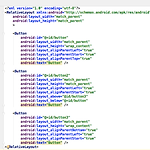 [안드로이드 앱 개발 독학 No.8] 안드로이드 스튜디오 레이아웃과 기본위젯 사용하기 : (3) 상대 레이아웃과 테이블 레이아웃
[안드로이드 앱 개발 독학 No.8] 안드로이드 스튜디오 레이아웃과 기본위젯 사용하기 : (3) 상대 레이아웃과 테이블 레이아웃
[안드로이드 앱 개발 독학 No.8] 안드로이드 스튜디오 레이아웃과 기본위젯 사용하기 (3) 상대 레이아웃과 테이블 레이아웃 상대 레이아웃 : 부모 레이아웃 또는 다른 뷰와의 상대적인 위치를 이용해 뷰의 위치를 결정할 수 있게 함.아래 이미지처럼 가운데 영역이 차지하고 있는 버튼이 맨 아래 버튼의 바로 위쪽까지 차지하도록 할 수 있다. 테이블 레이아웃 Do it 유투브 강좌 DAY 10-01 / 10-02 다시 듣기 Text에서 아래와 같이 입력했다. 유투브 강좌에서는 보이지 않았던 뷰가 생성되었고화면에 새로운 버튼을 추가하려고 가져가니 생성되지 않아서 테이블 레이아웃에 대한 진도를 더이상 나가지 못했다.뭐가 문제일까? 커뮤니티에 질문해보자! 답변
 [안드로이드 앱 개발 독학 No.8] 안드로이드 스튜디오 레이아웃과 기본위젯 사용하기 : (2) 리니어 레이아웃
[안드로이드 앱 개발 독학 No.8] 안드로이드 스튜디오 레이아웃과 기본위젯 사용하기 : (2) 리니어 레이아웃
[안드로이드 앱 개발 독학 No.8] 안드로이드 스튜디오 레이아웃과 기본위젯 사용하기 (2) 리니어 레이아웃 방향 속성을 필수로 갖는다. 새 작업창을 연다. ConstraintLayout -> LinearLayout으로 변경하기 위해 왼쪽 하단의 Text를 클릭한다. 아래 이미지에서 빨간색 줄 부분을 Linear로 변경한다. 아래 이미지에서 3, 4, 7행을 삭제한다. 아래 이미지처럼 LinearLayout으로 변경된 것을 확인할 수 있다.여기서 중요한 점은 LinearLayout은 방향이 필수속성이기 때문에 오른쪽 Attributes에서 orientation을 지정해준다. Text에서 확인해보면 속성이 자동으로 추가되어 있는 것을 볼 수 있다. orientation을 변경하여 정렬을 바꿀 수 있다. 더..
 [안드로이드 앱 개발 독학 No.8] 안드로이드 스튜디오 레이아웃과 기본위젯 사용하기 : (1) 레이아웃 개요
[안드로이드 앱 개발 독학 No.8] 안드로이드 스튜디오 레이아웃과 기본위젯 사용하기 : (1) 레이아웃 개요
[안드로이드 앱 개발 독학 No.8] 안드로이드 스튜디오 레이아웃과 기본위젯 사용하기 (1) 레이아웃 개요 - 제약 레이아웃 : 제약 조건(Constraint)에 의해서 뷰가 위치하는 위치 알 수 있다.제약 레이아웃에 대해서는 아래 링크 포스팅 참조.http://jgraphy.tistory.com/17 - 리니어 레이아웃 : 박스(Box)모델. 한쪽 방향으로 뷰를 추가하며 화면을 구성. - 상대 레이아웃 : 규칙(Rule)기반 모델. 제약 레이아웃과 유사. - 프레임 레이아웃 : 싱글(Single) 모델. 한번에 하나의 뷰만 보여주는 것.여러개의 뷰가 들어가면 중첩하여 쌓게 됨. 여러개의 뷰를 중첩한 후 각 뷰를 전환하여 보여주는 방식. - 테이블 레이아웃 : 격자(Grid) 모양 배열을 사용하여 화면을..
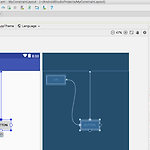 [안드로이드 앱 개발 독학 No.7] 안드로이드 스튜디오 제약 레이아웃
[안드로이드 앱 개발 독학 No.7] 안드로이드 스튜디오 제약 레이아웃
[안드로이드 앱 개발 독학 No.7] 안드로이드 스튜디오 제약 레이아웃 버튼의 위치는 연결점과 연결선을 만들어 위치를 결정할 수 있다.아래 화면에서 보이는 'BUTTON'의 상단 연결점은 부모 레이아웃의 위쪽 벽면에 붙이고왼쪽 연결점은 부모 레이아웃의 왼쪽 벽면에 붙여보자. Attributes를 보면 제약조건이 만들어진 것을 볼 수 있다. 연결선이 만들어져 위치를 이동할 때 제약조건이 발생한다. 시작 버튼 - 상단 연결점은 부모 레이아웃의 위쪽에 붙이고 왼쪽 연결점의 '시작' 버튼의 오른쪽 연결점에 붙여보자.이 또한 이동 시 제약조건이 발생하는 것을 알 수 있다.이처럼 연결선은 부모 레이아웃의 벽면과 붙일 수 있고, 다른 뷰의 연결점과 연결해서 만들 수도 있다. 버튼의 좌/우 연결점을 부모 레이아웃의 벽..
 [안드로이드 앱 개발 독학 No.6] 안드로이드 스튜디오 기본 위젯과 레이아웃(1) : 뷰와 뷰그룹
[안드로이드 앱 개발 독학 No.6] 안드로이드 스튜디오 기본 위젯과 레이아웃(1) : 뷰와 뷰그룹
[안드로이드 앱 개발 독학 No.6] 안드로이드 스튜디오 기본 위젯과 레이아웃(1) : 뷰와 뷰그룹 뷰(View) : 화면에 보이는 것들(텍스트, 버튼 등) 뷰 그룹(View Group) : 뷰들을 여러개 포함하고 있는 것 위젯(Widget) : 뷰 중에서 일반적으로 컨트롤의 역할을 하고 있는 것. 눈에 보이는 것 레이아웃(Layout) : 뷰 그룹 중에서 내부에 뷰들을 포함하면서 그것들을 배치하는 역할 상속(extends) : 다른 사람이 만들어 놓은 것을 가져다 쓰는 것 객체지향의 가장 기본개념 중 하나로 부모의 특성을 그대로 물려받은 것으로 변수나 메소드 재사용 가능 layout_width, layout_height : 가장 기본적이며 필수적인 속성으로 뷰의 폭과 높이를 설정함1) match_par..
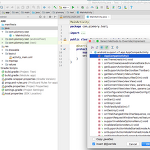 Episode 3. 안드로이드 스튜디오 코드 편집기 : 부모클래스 메소드 정의 / 파일의 내용 검색(Find in Path)
Episode 3. 안드로이드 스튜디오 코드 편집기 : 부모클래스 메소드 정의 / 파일의 내용 검색(Find in Path)
Episode 3. 안드로이드 스튜디오 코드 편집기 * 부모 클래스 메소드 정의 { } 중간에 마우스 커서를 놓고 오른쪽 마우스를 클릭하면 아래와 같은 이미지가 보인다.Generate 클릭 다시 Override Methods 클릭 추가하고 싶은 코드 클릭 아래 이미지처럼 자동으로 코드가 만들어진다. * 파일의 내용 검색(Find in Path) 어떤 단어를 찾고 싶을 때Edit -> Find -> Find in Path 클릭 클릭하여 뜨는 창에 찾고자 하는 단어를 입력 후 검색한다.
 Episode 2. Mac에서 안드로이드 스튜디오 사용하기 : 윈도우와 다른 점
Episode 2. Mac에서 안드로이드 스튜디오 사용하기 : 윈도우와 다른 점
맥에서 안드로이드 스튜디오를 설치하여 사용하고 있다.Do it 안드로이드 앱 프로그래밍과 저자의 유투브 동영상 강의를 함께 보며 공부하고 있는데저자의 경우 윈도우 PC에서 안드로이드 스튜디오를 실행시켜 설명하고 있다. 크게 문제가 되는 부분은 없지만 설정창이 위치한 곳이 다르다거나 단축키가 다른 경우가 종종 있다. 공부하면서 하나씩 다른 부분을 정리하고 또 모르는 부분도 기록해 두었다가 문제가 해결되었을 때 마다 다시 기록하고자 한다. 1. 설정(settings) 찾기 아래 포스팅 참고http://jgraphy.tistory.com/12 2. Auto Import 찾기 File -> Other Settings -> Default Settings 자세한 내용은 아래 링크 내용 참조http://jgraphy..
 Episode 1. Mac에서 안드로이드 스튜디오 사용하기 : 설정(settings) 변경하기
Episode 1. Mac에서 안드로이드 스튜디오 사용하기 : 설정(settings) 변경하기
윈도우용 노트북이 있긴 하지만 대부분의 작업을 Mac으로 하고 있는지라 Mac에 안드로이드 스튜디오 3.0 버전을 설치하여 공부하고 있다. 그런데 동영상 강좌는 거의 대부분 윈도우 PC로 진행된다.크게 문제가 되는 것은 없는데 도대체가 안드로이드 스튜디오의 설정을 변경하기 위한 settings를 찾을 수가 없는 거다.윈도우에서 안드로이드 스튜디오는 File -> Settings 이 보여지는데 Mac에서는 아래 이미지처럼 settings 자체가 없다. 맥에서는 Android Studio -> Preferences에서 설정을 변경할 수 있다. 클릭하면 아래 이미지와 같은 창이 보여진다.여기서 칼라나 폰트 등의 설정을 변경하면 된다.
 [안드로이드 앱 개발 독학 No.5] 안드로이드 스튜디오 새로운 화면 만들어 띄워주기
[안드로이드 앱 개발 독학 No.5] 안드로이드 스튜디오 새로운 화면 만들어 띄워주기
[안드로이드 앱 개발 독학 No.5] 안드로이드 스튜디오 새로운 화면 만들어 띄워주기 DAY 2.에서 만들었던 앱의 화면에서 새로운 화면을 만들어보자.창의 왼쪽 Project 클릭 app 폴더에 커서를 놓고 마우스 오른쪽 클릭하여New -> Activity -> Empty Activity 클릭 창이 뜨는데 Activity Name을 원하는 것으로 변경하고 Finish 버튼 클릭한다.(Activity Name을 변경하면 Layout Name이 자동으로 따라서 변한다.) java, res 폴더에 각각 하나씩 추가된 것이 보인다. AndroidManifest.xml을 더블클릭해보면 소스에서도 MenuActivity가 생성된 것이 보인다. 새로운 화면이 생성된 것이 보인다. 그렇다면 MenuActivity.ja..
 [안드로이드 앱 개발 독학 No.4] 안드로이드 스튜디오 에뮬레이터 구성과 사용(2) : 여러개의 버튼에 기능추가하기
[안드로이드 앱 개발 독학 No.4] 안드로이드 스튜디오 에뮬레이터 구성과 사용(2) : 여러개의 버튼에 기능추가하기
[안드로이드 앱 개발 독학 No.4] 안드로이드 스튜디오 에뮬레이터 구성과 사용(2) : 여러개의 버튼에 기능추가하기 * 여러개의 버튼에 기능 추가하기 버튼을 끌어다가 디자이너 도구의 화면에 올려준다.시작 밑에 웹페이지 띄우기, 전화걸기 버튼을 추가로 만들어보았다.오른쪽 onClick 입력란에 각각 onButton2Clicked, onButton3Clicked 입력한다.(대소문자 주의)text란에는 각각 웹페이지 띄우기, 전화걸기 입력한다. MainActivity.java 탭으로 가서 아래와 같이 입력한다.처음 입력한 onButton1Clicked 부분을 복사/수정해서 입력해도 되지만 처음 공부하는 입장에서는 한자한자 정성껏 쳐본다. 실행버튼을 누르면 안드로이드 스튜디오 에뮬레이터에서 아래와 같은 화면이..
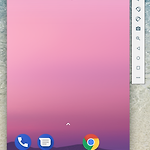 [안드로이드 앱 개발 독학 No.3] 안드로이드 스튜디오 에뮬레이터 구성과 사용(1) : 첫 프로젝트 만들기
[안드로이드 앱 개발 독학 No.3] 안드로이드 스튜디오 에뮬레이터 구성과 사용(1) : 첫 프로젝트 만들기
[안드로이드 앱 개발 독학 No.3] 안드로이드 스튜디오 에뮬레이터 구성과 사용(1) : 첫 프로젝트 만들기 설치된 안드로이드 스튜디오에서 첫번째 Start a new Android Studio project 클릭 Application name과 Company domain을 입력하고 Next 클릭(Company domaind은 내 사업자 도메인이므로 각자 알아서 입력하면 된다.그나저나,, 픽스모리.. 이제 정말 열심히 중간에 포기하지 않고 잘해서 빛을 발하게 만들어보자!!) 아래 설정은 바꾸지 않고 다시 Next 클릭! 원하는 폼을 선택하고 Next 클릭! 아래 화면이 나오면 다시 Finish 클릭!안드로이드는 하나의 화면은 Activity와 Layout이라는 두 개의 파일로 구성된다.Activity는 ..
 [안드로이드 앱 개발 독학 No.2] 앱 개발환경 구축을 위한 자바 설치하기
[안드로이드 앱 개발 독학 No.2] 앱 개발환경 구축을 위한 자바 설치하기
[안드로이드 앱 개발 독학 No.2] 앱 개발환경 구축을 위한 자바 설치하기 자바 파일은 오라클이라는 아래 사이트에서 설치가 가능하다. https://www.oracle.com/kr/index.html 메뉴 -> 다운로드 및 시험판 -> Java -> 전체 Java 다운로드를 따라간다.(바로 Java SE가 보인다는데 나는 안보여서 그냥 저렇게 따라가보았다.) 아래 화면에서 오른쪽의 Java SE를 클릭한다. 화살표 표시된 자바 최신버전을 클릭한다. 아래 화살표의 JDK를 클릭한다. 라이센스에 동의 표시를 하고 자신의 컴퓨터에 맞춰 프로그램을 설치하면 된다. 바탕화면에 아이콘이 생성되었다.더블클릭한다. 더블클릭하여 나타난 창에서 아래 박스 그림을 다시 더블클릭한다. 다음과 같은 창이 뜨면 '계속'을 계속..
 [안드로이드 앱 개발 독학 No.1] 앱 개발환경 구축을 위한 안드로이드 스튜디오 설치
[안드로이드 앱 개발 독학 No.1] 앱 개발환경 구축을 위한 안드로이드 스튜디오 설치
[안드로이드 앱 개발 독학 No.1] 앱 개발환경 구축을 위한 안드로이드 스튜디오 설치 아래 사이트에 접속하여 다운로드 클릭 https://developer.android.com/studio/index.html 나는 Mac을 사용하고 있어서 이런 창이 뜬다.아래 이미지에서 오른쪽 Applications 그림을 더블클릭한다. 계속해서 Next 클릭하고 최종적으로 Finish를 클릭하면 안드로이드 스튜디오 프로그램이 설치된다. 설치가 완료되면 아래와 같은 창이 뜨는데 아래 Configure에 커서를 가져가면 SDK Manager라는 것을 클릭한다. 아래와 같은 창에서 SDK Platforms 중 설치하고자 하는 단말 버전(가상의 단말 에뮬레이터)을 클릭하여 설치한다. 상세설명이 보고 싶으면 하단의 Show ..
 프로그래밍 독학 파이썬 Day 3. 똑같은 작업 반복 (for 명령사용)
프로그래밍 독학 파이썬 Day 3. 똑같은 작업 반복 (for 명령사용)
프로그래밍 독학 파이썬 Day 3. * 똑같은 작업 반복 (for 명령사용) * 변화주며 반복 (range 명령사용)* 거북이 그래픽으로 그림 그리기 * 똑같은 작업 반복 (for 명령사용) 파이썬에서 for 명령어 = '~동안 반복하여 실행하라' 1. Hello! 반복 출력해보기 예제 소스 for x in range(10) : 은 이 명령 아래의 들여쓰기 된 부분을 열 번 반복하라는 의미문장 끝의 콜론(:)은 반복할 영역의 시작을 알리는 기호다음으로 반복할 문장이 어디까지인지 파이썬에게 알려줘야 하는데 이럴 때 쓰는 것이 들여쓰기! 실행 결과 2. 반복 블록: 어디서부터 어디까지 반복할지 지정하는 것 예제 소스 실행 결과 파이썬에서는 들여쓰기하여 입력한 문장의 묶음을 블록이라고 함들여쓰기한 마지막 pr..
 raon livingroom 인테리어 스케치업 + 키샷 모델링
raon livingroom 인테리어 스케치업 + 키샷 모델링
사용 프로그램 스케치업 버전키샷 버전 모든 작업은 스케치업으로 완성 후 키샷에서 열어보았다.테스트 버전이라 그런지 저장이 되지 않아서 캡쳐한 모습이다.
 프로그래밍 독학 파이썬 Day 2. 연산과 변수
프로그래밍 독학 파이썬 Day 2. 연산과 변수
프로그래밍 독학 파이썬 Day 2. 연산과 변수 * 연산과 변수 1. 파이썬의 연산 파이썬에서는 중괄호나 대괄호를 사용하지 않고 모두 ( ) 소괄호를 사용한다.>>> 5+(4*(3+(1+2)))29 예제소스와 실행 결과print("7+4 + ", 7+4)>>>7+4 = 11print("7*4 + ", 7*4)>>>7*4 = 28... 2. 파이썬의 변수 변수 = 변할 수 있는 정보a, f, name는 변수 이름, 7, 1, "John"은 각각의 변수에 저장된 정보 변수를 이용해 삼각형을 그려보자 예제 소스 import turtle as t d = 100 # 삼각형 그리기t.forward(d) # 거북이가 d만큼 앞으로 이동합니다.t. left(120) # 거북이가 왼쪽으로 120도 회전합니다.t.forw..
